Автоматическое сохранение паролей — очень полезная функция, которая есть в большинства браузеров. Благодаря этой опции пользователю не придется запоминать или записывать пароли, но иногда сохраненную информацию необходимо просмотреть. Для того, чтобы открыть в браузере сохраненный пароль, понадобится несколько минут. В данной статье будет описана схема действия, как посмотреть сохраненные пароли в Гугл Хром, Яндекс, Мозила и других. При необходимости, найденный пароль можно не только просмотреть, но и удалить его.

Google Chrome
Начнем с самого популярного среди большинства пользователей браузера. Для просмотра сохраненного пароля в Google Chrome, необходимо перейти в настройки. Далее, кликнуть на «дополнительные». Из предложенных панелей, нажать на «пароли и формы». После этого выбрать «настроить». Данная схема подходит как для ОС Windows, так и для Mac OS.
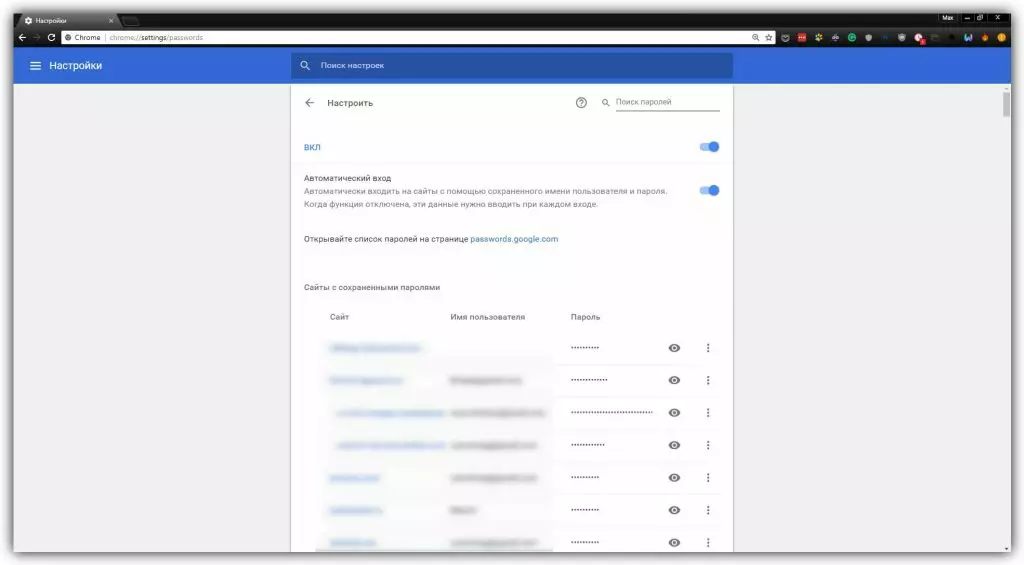
Для телефонов, последовательность действия буде немного отличаться. Как посмотреть пароли в хроме в смартфоне:
- Для начала зайти в настройки браузера.
- Из перечисленных пунктов кликнуть на «Основные».
- Выбрать «Сохраненные пароли».
Mozilla Firefox
В первую очередь, чтобы увидеть сохраненные пароли в Mozilla Firefox, нужно придерживаться определенной последовательности. Вам понадобится, перейти в Настройки браузера, а затем в пункте «Приватность и защита» нажать на «Сохраненные пароли». В меню откроются все пароли, которые сохранялись в браузере.
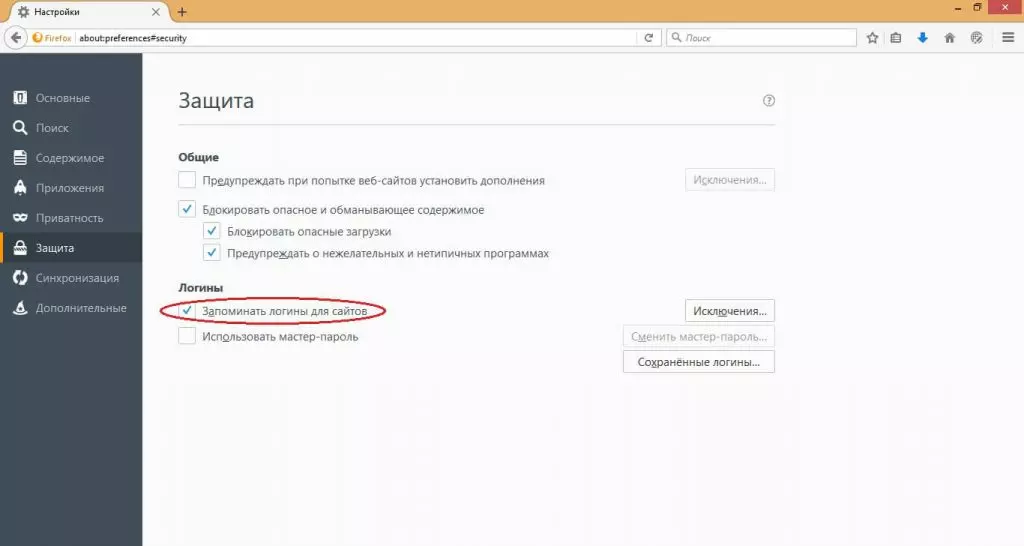
Просмотреть пароли можно и на телефоне. Для этого в настройках выбирают «Приватность». В новом окне перейти на вкладку «Логины», а затем в «Управления логинами». На Iphone пароли будут расположены уже во вкладке «Логины».
Яндекс Браузер
В Яндексе показать пароль можно только в desktop-версии на компьютере. Это связано с тем, что браузер не предназначается для смартфонов. Нужно открыть меню Yandex.Browser и перейти в настройки. В открытом окне, появится перечень вкладок. Они располагаются в верхней части. Выбрать «Пароли и карты». Пользователю представится список всех сайтов и логинов на них. При нажатии на строку логина, откроется окно, в котором можно посмотреть или поменять пароль.
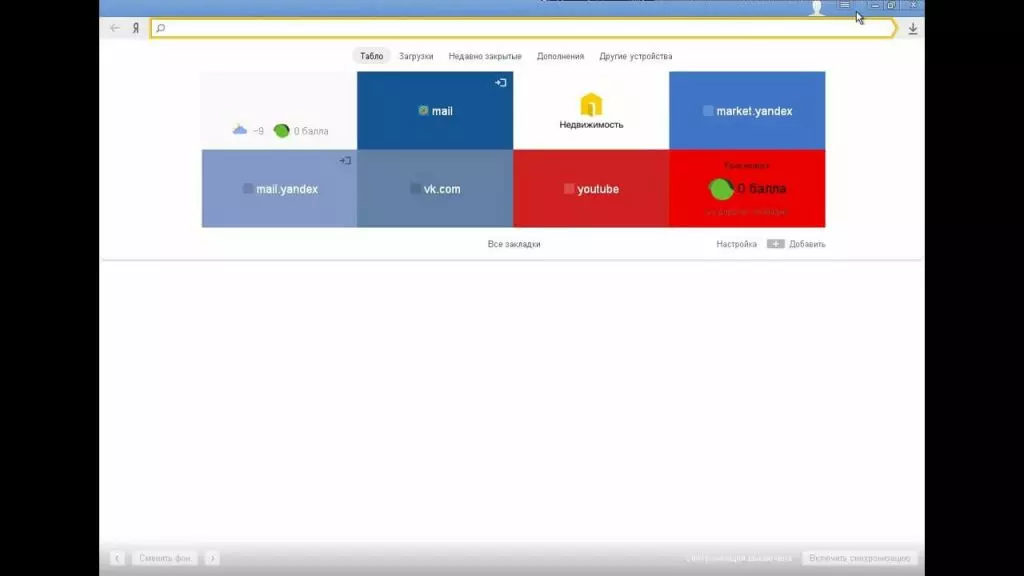
Данная последовательность применяется для Яндекса в ОС Windows и Mac OS.
Opera
Сохраненные пароли в Opera находятся в Настройках. Для того, чтобы их отобразить, выбирают «Безопасность». Во вкладке «Пароли» выбирают «Показать пароли». В окне открываются все пароли, которые сохранялись в данном браузере.
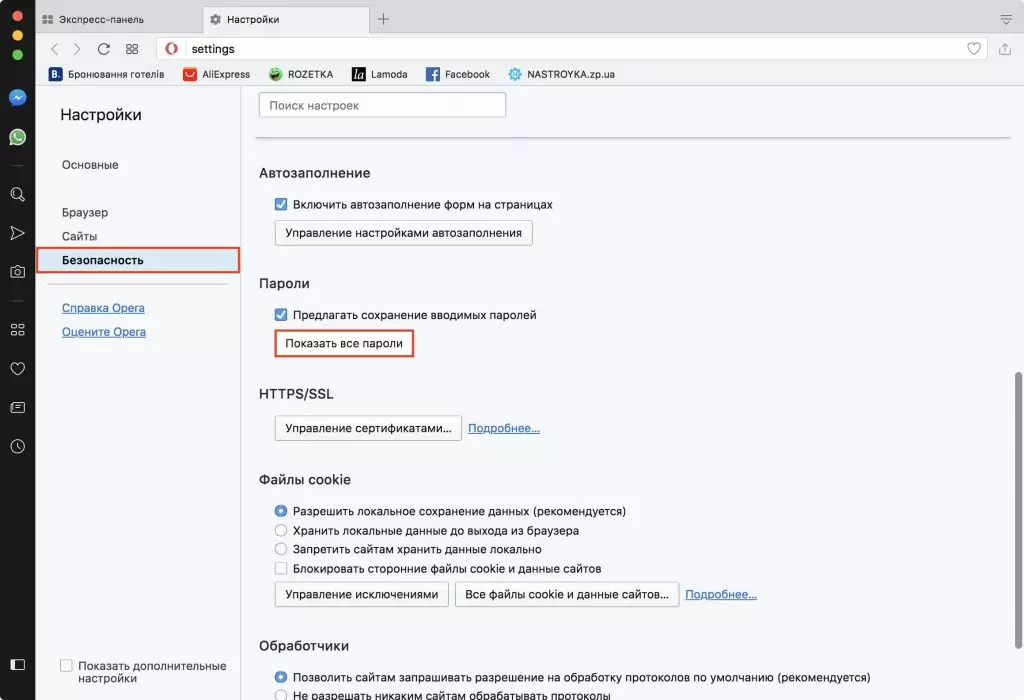
Так же, как и в Яндексе, в Опере нет возможности показать пароли на экране смартфона.
Safari
Сафари — это особое программное обеспечение, разработанное специалистами компании Apple. Учитывая эту особенность, браузер Safari рассчитан на использование только владельцам техники компании Apple.

Для того, чтобы открыть пароли на MacOs, необходимо:
- Перейти в настройки браузера.
- Кликнуть на «Пароли».
Для iOS, чтобы найти пароль, следует перейти в настройки телефона. В пункте «учетные записи и пароли» перейти в «Пароли программ и сайтов». Там будут перечислены все сайты и пароли, которые сохранялись в смартфоне.
Edge
Аналогично Safari, браузер Edge рассчитан исключительно на пользователей Android и OS Windows. В компьютере, открыть браузер и перейти в его настройки. В дополнительных параметрах, будет пункт «Конфиденциальность и службы», в нем перейти в «Управления паролями».
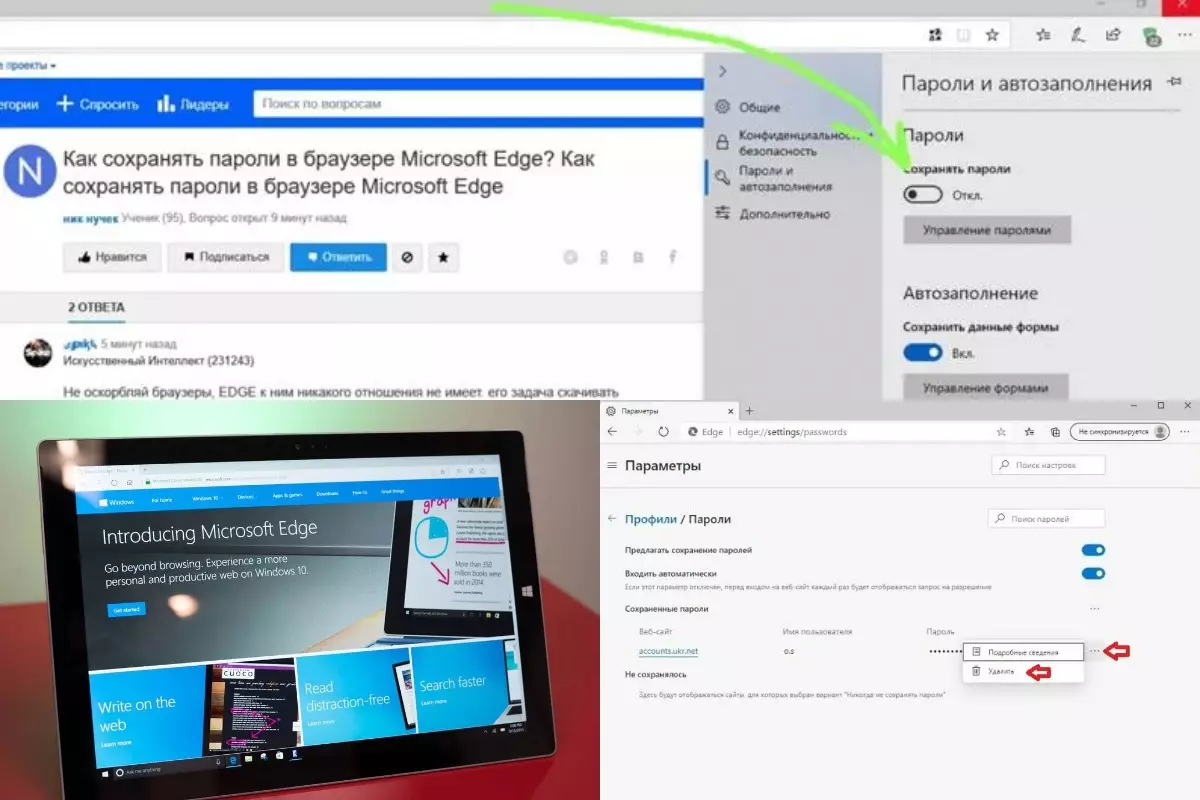
Пользователям Android, следует перейти в настройки Edge и кликнуть на «Basic». В нем необходимо выбрать «Save passwords».
Internet Explorer
Данный браузер автоматически устанавливается на ОС Windows. Для того, чтобы посмотреть сохраненные пароли, необходимо в меню Internet Explorer перейти в «Свойства». После этого перейти в «Содержание». В открытой вкладке отобразить «Параметры». В меню «Использовать автозаполнение для» выбрать «Управление паролями».
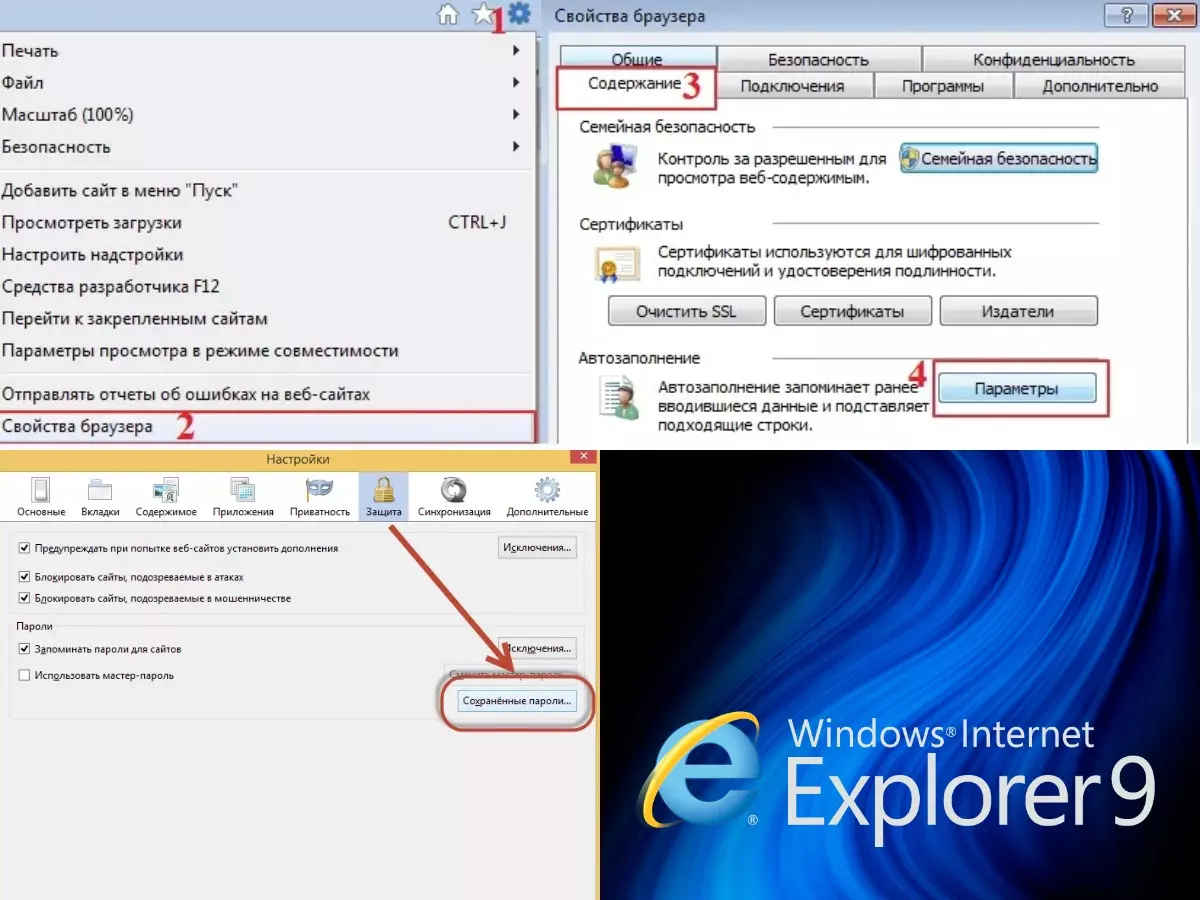
Надеемся, что наша инструкция помогла вам узнать, как просмотреть сохраненные пароли в браузере. Для разных версий, последовательность действий немного отличается. Но отобразить или изменить пароль, может каждый пользователь.
Обеспечение безопасности сохраненных паролей
Обеспечение безопасности сохраненных паролей играет важную роль в защите личных данных в сети. Сохранение паролей в браузерах или парольных менеджерах удобно, но требует особой осторожности.
Важным шагом является использование надежного пароля мастера, который обеспечивает доступ к вашим сохраненным данным. Кроме того, рекомендуется включить двухфакторную аутентификацию (2FA) для вашего аккаунта, что добавляет дополнительный слой защиты.
Парольные менеджеры могут быть полезны, так как они хранят ваши пароли в зашифрованной форме и предоставляют возможность генерировать сложные пароли для каждого аккаунта.
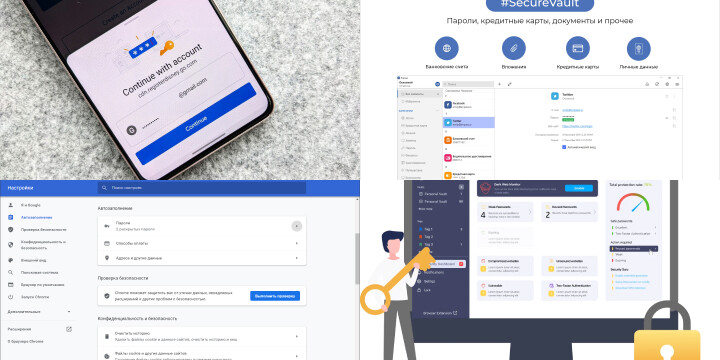
Не рекомендуется использовать один и тот же пароль для разных сервисов, так как это может усилить уязвимость. Регулярное обновление паролей и удаление неиспользуемых аккаунтов также являются важными шагами в обеспечении безопасности.
Необходимо следить за возможными утечками данных и изменять пароли при их подозрительной активности. Осведомленность и ответственность в обращении с сохраненными паролями помогут минимизировать риски несанкционированного доступа и утечки личных данных








